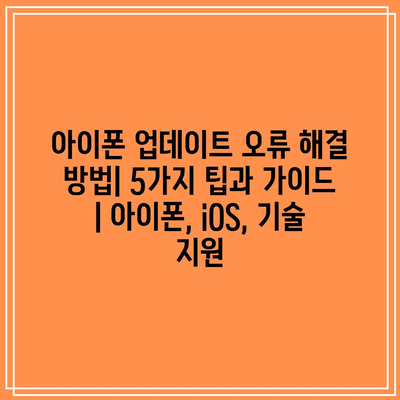아이폰 업데이트 오류 해결 방법| 5가지 팁과 가이드 | 아이폰, iOS, 기술 지원
아이폰을 사용하다 보면 가끔 업데이트 오류가 발생할 수 있습니다. 이러한 문제는 실망스러울 수 있지만, 몇 가지 간단한 방법으로 해결할 수 있습니다.
첫째, 인터넷 연결을 확인해 보세요. Wi-Fi가 원활하게 작동하지 않으면 업데이트가 진행되지 않습니다.
둘째, 저장 공간을 확인하세요. 업데이트를 다운로드하기 위해 충분한 공간이 필요합니다. 필요 없는 앱이나 파일은 삭제해 보세요.
셋째, 기기를 재시작 해보는 것도 좋은 방법입니다. 간단한 재부팅으로 오류가 해결될 수 있습니다.
넷째, iTunes와 연결하여 업데이트를 시도하는 방법도 있습니다. 컴퓨터를 통해 문제를 해결할 수 있을 때가 많습니다.
마지막으로, 애플 지원 센터에 문의하여 전문가의 도움을 받을 수 있습니다. 항상 신속한 지원을 받을 수 있습니다.
이러한 팁들을 통해 아이폰 업데이트 오류를 해결하고 더욱 원활한 사용 환경을 만들어 보세요.
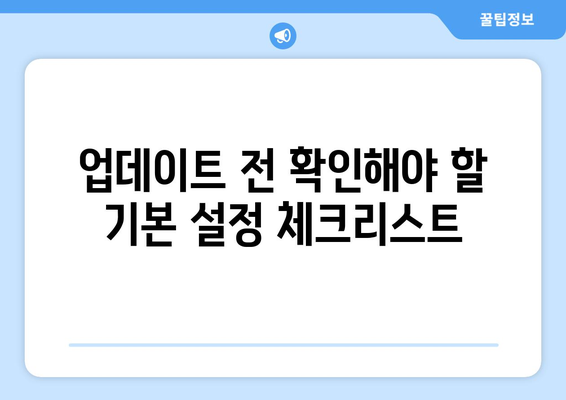
업데이트 전 확인해야 할 기본 설정 체크리스트
아이폰의 정기적인 업데이트는 기기의 성능을 유지하고 보안을 강화하는 데 매우 중요합니다. 하지만 업데이트를 진행하기 전에 몇 가지 기본 설정을 점검하는 것이 필요합니다. 이를 통해 원활한 업데이트 과정을 보장할 수 있습니다.
첫 번째로, 저장 공간을 확인해야 합니다. 업데이트 파일은 상당한 용량을 요구할 수 있으며, 충분한 공간이 없으면 업데이트가 실패할 수 있습니다. 설정 > 일반 > iPhone 저장 공간에서 현재 사용 중인 공간과 남은 공간을 확인하세요.
두 번째로, Wi-Fi 연결 상태를 점검하는 것이 중요합니다. 업데이트는 주로 Wi-Fi를 통해 다운로드되므로, 안정적인 인터넷 연결이 필요합니다. 불안정한 연결은 다운로드 중 오류를 발생시킬 수 있습니다.
세 번째로, 배터리 잔량 확인입니다. 업데이트를 진행하는 동안 아이폰의 배터리가 충분히 남아 있어야 합니다. 배터리 잔량이 적다면 충전기를 연결한 상태에서 진행하는 것이 좋습니다.
- 아이폰이 최신 버전인지 확인
- 중요한 데이터 백업
- 설정에서 비행기 모드 해제
네 번째로, 데이터 백업을 권장합니다. 업데이트 도중 데이터 손실이 발생할 수 있기 때문에, iCloud 또는 iTunes를 사용하여 중요한 파일을 미리 백업해 두는 것이 현명합니다.
마지막으로, 설정에서 비행기 모드가 활성화되어 있지 않은지 확인하세요. 비행기 모드가 켜져 있으면 업데이트가 진행되지 않으므로, 이 점을 주의해야 합니다.
이 체크리스트를 확인하고 필요한 준비를 마친 후, 업데이트를 진행하면 불필요한 오류를 예방할 수 있습니다. 업데이트가 완료되면 새로운 기능과 개선된 성능을 경험할 수 있을 것입니다.
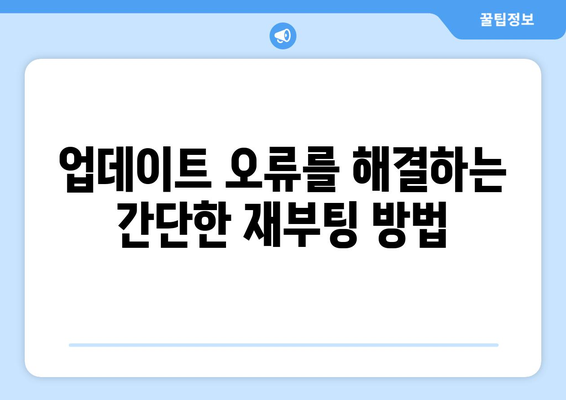
업데이트 오류를 해결하는 간단한 재부팅 방법
아이폰 업데이트 중에 오류가 발생하면 많은 사용자들이 고민하게 됩니다. 이럴 때는 간단한 재부팅을 통해 문제를 해결할 수 있는 경우가 많습니다. 아이폰의 기본적인 재부팅 방법은 매우 간단하며, 특별한 기술 지식이 필요하지 않습니다.
아이폰을 재부팅하는 방법은 모델에 따라 조금 다를 수 있지만, 일반적으로 다음 단계를 따르시면 됩니다. 먼저, 전원 버튼과 볼륨 버튼을 동시에 눌러서 전원 끄기 슬라이더를 화면에 표시합니다. 그런 다음 슬라이더를 끌어서 기기를 종료합니다. 기기가 완전히 꺼진 후에는 전원 버튼을 다시 눌러 아이폰을 켭니다. 이렇게 간단한 과정을 통해 소프트웨어의 작은 오류들을 해결할 수 있습니다.
다음은 아이폰 업데이트 중 발생할 수 있는 문제를 해결하기 위해 고려할 수 있는 다른 방법들입니다. 아래의 표를 통해 각 방법의 설명과 실행 방법, 그리고 예상 효과를 확인해 보세요.
| 해결 방법 | 설명 | 예상 효과 |
|---|---|---|
| 재부팅 | 아이폰의 전원을 완전히 끄고 다시 켜기 | 일시적인 버그나 오류 수정 |
| Wi-Fi 재연결 | Wi-Fi 연결을 끊었다가 다시 연결하기 | 인터넷 연결 문제 해결 |
| 저장 공간 확인 | 기기의 저장 공간을 확인하고 불필요한 파일 삭제하기 | 업데이트를 위한 충분한 공간 확보 |
| 소프트웨어 업데이트 확인 | 설정에서 최신 iOS 버전이 설치되었는지 확인하기 | 버전 불일치 문제 해결 |
위의 표를 참고하여 각각의 방법들이 실제로 어떻게 작용하는지 이해할 수 있습니다. 간단한 조치를 통해 대부분의 업데이트 오류를 해결할 수 있으니, 문제 발생 시 이 방법들을 시도해 보세요.
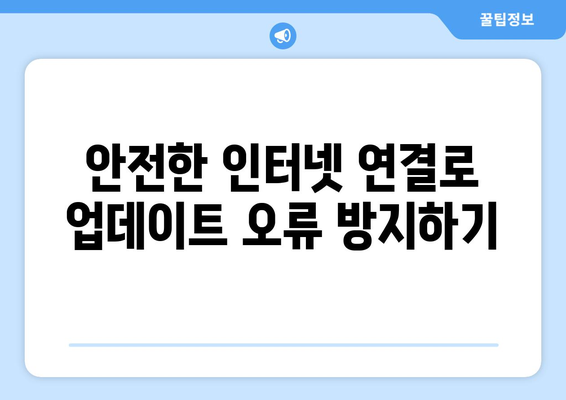
안전한 인터넷 연결로 업데이트 오류 방지하기
안정적인 Wi-Fi 네트워크 사용
안정적인 Wi-Fi 연결은 아이폰 업데이트 시 필수적입니다. 무선 신호가 불안정하면 오류가 발생할 수 있습니다.
아이폰 업데이트를 진행할 때 Wi-Fi 연결이 끊기거나 약해지면 업데이트 오류가 발생할 수 있습니다. 그러므로, 안정적인 Wi-Fi 네트워크를 사용하는 것이 중요합니다. 신호가 강한 곳에서 연결하거나, 가급적이면 공유기와 가까운 곳에서 업데이트를 진행하는 것이 좋습니다. 또한, 공용 Wi-Fi보다 개인의 Wi-Fi를 사용하는 것이 보안에도 더 유리합니다.
네트워크 설정 초기화
네트워크 설정 초기화는 대다수의 연결 문제를 해결하는 간단한 방법입니다. 이 과정을 통해 오류를 해결할 수 있습니다.
아이폰에서 네트워크 설정을 초기화하면 Wi-Fi 비밀번호, VPN 설정 등이 모두 삭제됩니다. 하지만 불필요한 연결 문제를 해결하기 위해서는 매우 유용한 방법입니다. 방법은 ‘설정’에서 ‘일반’ > ‘전송 또는 iPhone 재설정’ > ‘네트워크 설정 재설정’으로 진행하면 됩니다. 이후 Wi-Fi 네트워크에 다시 연결하면 됩니다.
VPN 또는 프록시 설정 확인
VPN이나 프록시를 사용하는 경우, 업데이트 중 방해가 될 수 있습니다. 이를 확인하고 해제하는 것이 중요합니다.
구성된 VPN이나 프록시가 활성화되어 있다면, 아이폰의 인터넷 연결이 차단될 수 있습니다. 따라서 업데이트를 진행하기 전에는 이러한 설정을 비활성화하거나 삭제하는 것이 좋습니다. 업데이트 완료 후에는 다시 활성화할 수 있습니다.
소프트웨어 업데이트 전 확인 사항
업데이트 전 반드시 iPhone의 충전 상태와 저장 공간을 확인해야 합니다. 이 두 가지는 정상적인 업데이트를 보장합니다.
아이폰의 배터리 잔량이 50% 이상인지, 저장 공간이 충분한지 점검하는 것이 필수입니다. 업데이트 용량이 크기 때문에, 저장 공간 부족으로 인한 오류가 발생할 수 있습니다. 업데이트를 위해 불필요한 파일이나 앱을 삭제하는 것도 좋은 방법입니다.
기기 재부팅
기기를 재부팅하면 많은 문제들이 해결될 수 있습니다. 특히 소프트웨어 관련 오류가 있는 경우 효과적입니다.
기기의 재부팅은 간단하지만 많은 연결 문제를 해결할 수 있습니다. 업데이트하는 동안 생긴 오류가 있을 경우, 기기를 껐다 켜는 것이 많은 경우 문제를 해결해줄 수 있습니다. 이렇게 하면 시스템 리소스가 새롭게 초기화되며, 업데이트가 원활하게 진행될 가능성이 높아집니다.
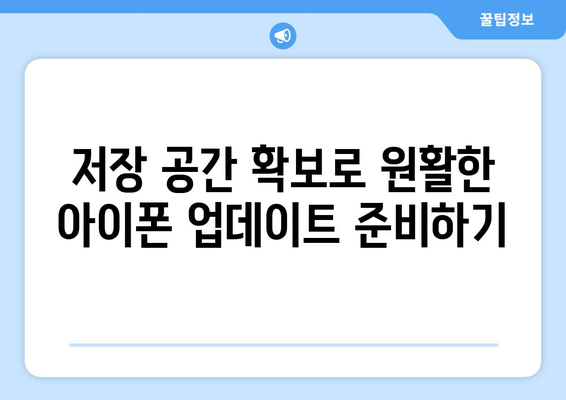
저장 공간 확보로 원활한 아이폰 업데이트 준비하기
1, 불필요한 앱 삭제하기
- 업데이트를 위해 필요한 저장 공간을 확보하려면, 사용하지 않는 앱을 삭제하는 것이 가장 효과적입니다.
- 설정 메뉴에서 용량을 차지하는 앱을 확인하고, 불필요한 앱을 정리해 보세요.
- 주기적으로 앱 정리를 하면 더욱 원활한 업데이트가 가능해집니다.
주요 기능
앱을 삭제함으로써 공간을 확보하게 되면, 아이폰의 성능 또한 개선되는 효과를 볼 수 있습니다. 성능 저하를 방지하기 위해 주기적으로 앱 정리를 하는 것이 좋습니다.
주의사항
삭제하는 앱이 중요한 데이터를 포함하고 있을 수 있으므로, 반드시 백업을 진행한 후 삭제하는 것이 안전합니다. 중요한 정보가 손실되지 않도록 주의해야 합니다.
2, 사진 및 동영상 정리하기
- 사진과 동영상은 저장 공간을 많이 차지하는 요소입니다. 중요한 파일을 제외하고 필요 없는 파일을 삭제하세요.
- icloud나 다른 클라우드 서비스를 이용해 파일을 백업한 후, 기기에서 삭제하는 것도 좋은 방법입니다.
- 정리 후에는 최적화된 저장공간을 통해 사용 가능한 공간을 확인하세요.
기능 및 특징
ios에서는 기본적으로 사진과 동영상을 압축할 수 있는 기능이 제공됩니다. 이를 통해 공간을 보다 효율적으로 활용할 수 있습니다.
추가 정보
사진 앱에서 ‘최근 삭제한 항목’을 통해 삭제된 파일도 복구할 수 있으니, 충분히 확인하고 정리하는 것이 좋습니다. 정기적으로 확인하는 습관이 필요합니다.
3, 메시지 및 대화 기록 정리하기
- 문자 메시지나 메신저 앱의 대화 기록은 적지 않은 용량을 차지할 수 있습니다. 필요한 메시지 외에는 삭제하여 공간을 확보하세요.
- 특히 사진이나 동영상이 포함된 메시지는 데이터 용량이 크니 주의 깊게 검토하여 삭제하세요.
사용법
아이폰의 메시지 앱에서 특정 대화 방을 스와이프하여 오른쪽으로 밀면 삭제 옵션이 나타납니다. 손쉬운 삭제 방법으로 공간을 확보하세요.
장단점
메시지를 정리하는 것은 공간을 절약할 뿐 아니라, 불필요한 정보로 인한 혼란도 줄여줍니다. 그러나 필요할 수 있는 정보가 삭제될 수 있으니 신중해야 합니다.
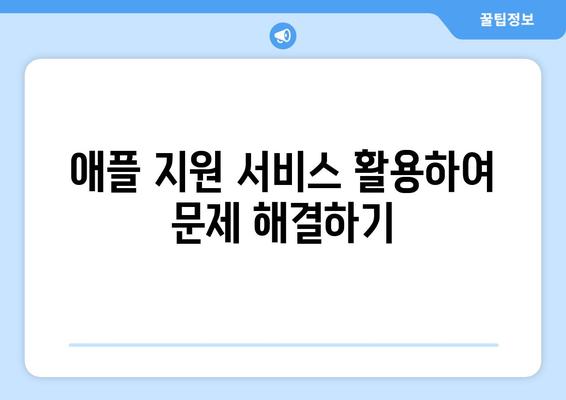
애플 지원 서비스 활용하여 문제 해결하기
업데이트 전 확인해야 할 기본 설정 체크리스트
아이폰의 소프트웨어 업데이트를 진행하기 전, 반드시 확인해야 할 기본 설정들이 있습니다. 네트워크 연결 상태, 저장 공간, 배터리 잔량 등을 점검하여 문제가 발생하지 않도록 준비하는 것이 중요합니다.
“업데이트 전 반드시 확인해야 할 기본 설정을 간과하면 원활한 업데이트가 어려울 수 있습니다.”
업데이트 오류를 해결하는 간단한 재부팅 방법
업데이트 중 오류가 발생했을 때는 간단한 재부팅으로 문제를 해결할 수 있습니다. 아이폰을 껐다가 켜는 것만으로도 많은 경우에 도움이 될 수 있으니, 먼저 이 방법을 시도해보는 것이 좋습니다.
“재부팅은 아이폰의 다양한 문제를 해결할 수 있는 가장 기본적이고 유용한 방법 중 하나입니다.”
안전한 인터넷 연결로 업데이트 오류 방지하기
소프트웨어 업데이트는 안정적인 인터넷 연결이 필요합니다. Wi-Fi 네트워크를 활용하는 것이 좋으며, 모바일 데이터를 사용하는 경우에도 신호가 강한곳에서 업데이트를 진행해야 합니다.
“안전한 인터넷 연결이 없으면 업데이트 중 오류가 발생할 확률이 높아집니다.”
저장 공간 확보로 원활한 아이폰 업데이트 준비하기
업데이트 전, 아이폰의 저장 공간을 확인하고 필요 시 여유를 만들어야 합니다. 업데이트가 완료되지 못하고 중단되는 것을 방지하기 위해 최소한의 여유 공간을 확보하는 것이 중요합니다.
“저장 공간 부족으로 인한 업데이트 실패는 많은 사용자들이 겪는 일반적인 문제입니다.”
애플 지원 서비스 활용하여 문제 해결하기
업데이트 문제를 해결하지 못한 경우, 애플 지원 서비스를 활용하여 전문가의 도움을 받을 수 있습니다. 공식 웹사이트나 전화를 통해 필요한 지원을 요청할 수 있으니 이를 잊지 마세요.
“애플의 지원 팀은 다양한 문제를 해결할 수 있는 수단을 갖추고 있으므로, 언제든지 요청할 수 있습니다.”
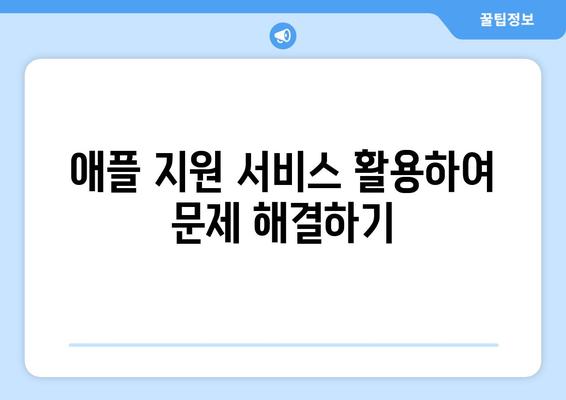
아이폰 업데이트 오류 해결 방법| 5가지 팁과 가이드 | 아이폰, iOS, 기술 지원 에 대해 자주 묻는 질문 TOP 5
질문. 아이폰 업데이트 중 오류가 발생했을 때 어떻게 해야 하나요?
답변. 아이폰 업데이트 중 오류가 발생하면 먼저 인터넷 연결을 확인해 보세요. 안정적인 Wi-Fi 연결이 필요합니다. 이후, 기기를 재시작 하고 다시 시도해 보세요. 만약 여전히 문제가 발생한다면, 소프트웨어 업데이트를 확인하고 이전 버전으로 복원할 수 있습니다.
질문. 아이폰 업데이트 용량 부족으로 인한 문제는 어떻게 해결하나요?
답변. 아이폰의 스토리지 용량이 부족할 경우, 업데이트를 설치할 수 없습니다. 이때, 사용하지 않는 앱이나 사진, 동영상을 삭제하거나 클라우드로 저장하여 공간을 확보해야 합니다. 또는 아이클라우드를 통한 백업 후, 불필요한 데이터 삭제를 고려해 보세요.
질문. 아이폰이 업데이트 중 꺼지거나 멈춘 경우는 어떻게 하나요?
답변. 업데이트 과정에서 아이폰이 꺼지거나 멈춘 경우, 하드 리셋을 시도하십시오. 전원 버튼과 홈 버튼을 동시에 눌러 줄곧 유지하면 됩니다. 이후, 자동으로 재부팅이 이루어지며 문제가 해결될 수 있습니다. 만약 문제가 지속된다면, 복원 모드로 진입해 업데이트를 다시 시도할 수 있습니다.
질문. 업데이트 후 아이폰의 성능이 저하된 것 같은데, 어떻게 해야 할까요?
답변. 업데이트 후 성능 저하가 느껴질 경우, 앱 업데이트가 필요할 수 있습니다. 모든 앱을 최신 버전으로 업데이트하고, 기기를 재부팅해 보세요. 또한 배경 앱을 제거하고 불필요한 기능을 끄는 것도 성능 향상에 도움이 됩니다.
질문. 아이폰 업데이트 오류에 대한 공식 지원은 어디서 받을 수 있나요?
답변. 아이폰 업데이트 오류에 대한 공식 지원은 애플 지원 센터를 통해 받을 수 있습니다. 웹사이트에서 문제를 검색하거나, 고객 서비스에 직접 문의하여 필요한 도움을 받을 수 있습니다. 애플 스토어 예약을 통해 직접 상담도 가능합니다.